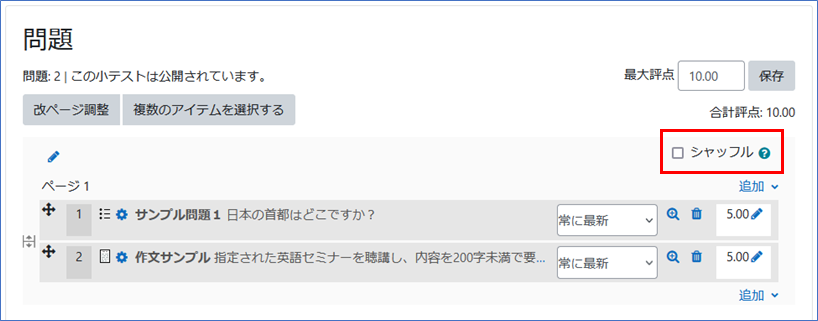Moodle Q&A
| すべてのカテゴリ |
小テスト |
|---|
【教員】学生の解答を、問題毎に一覧表示する方法はないでしょうか? | ||
|---|---|---|
小テストを開き、以下の画面へ移動すると、解答が一覧で確認できます。 | ||
【教員】小テストで、1.0のような小数点以下を含む数値を回答させたいのですが、「数値問題」で問題を作成すると、1でも正解になってしまいます。どうすればいいでしょうか。 | ||
|---|---|---|
「数値問題」は、回答に小数点以下の有無を区別しません。「記述問題」で作成してください。 | ||
【教員】小テストで、学生ごとに出題する問題の順番をランダムにしたい。 | ||
|---|---|---|
「管理 > 小テスト管理 > 問題」画面でシャッフルにチェックを入れると、学生ごとおよび 受験ごとに出題順をランダムにすることができます。
注意:
| ||
【教員】小テストのカンニング防止のため、パソコン教室以外からのアクセスを遮断したいのですが、どのように設定すれば良いでしょうか。 | ||
|---|---|---|
小テストの設定「受験に関する特別制限」の「ネットワークアドレスを要求する」に、パソコン教室のIPアドレスを入力してください。 IPアドレスは下記までお問い合わせください。 | ||
【教員】小テストを受験しそこなった(「未送信」など)学生がいた。該当の学生のみ設定(終了日時/受験可能回数など)を変更することはできないか? | ||
|---|---|---|
以下の手順で、該当のユーザのみ設定を変更することが可能です。
(参考)マニュアル:ユーザオーバーライド | ||
【教員】複数のコースで同じ問題バンクを使用することは可能ですか。 | ||
|---|---|---|
他のコースの問題を共有することはできません。 | ||
評定 |
|---|
【教員】Moodleでの小テスト等の成績はSOSEKIに反映されますか? | ||
|---|---|---|
MoodleからSOSEKIへは反映されません。 | ||
【教員】評定がオレンジ色になっているところがあります。どういう意味でしょうか。 | ||
|---|---|---|
通常は小テストや課題で採点を行いますが、評定で評点を直接手入力した時に、それを示すオレンジ背景の強調表示になります。 元に戻すには、右上の「編集モードの開始」ボタンを押して、該当の評定項目の編集アイコン(鉛筆マーク)をクリックして「シングルビュー」画面へ移動します。 | ||
【教員】評定で、一部の項目だけの合計をコース合計とすることは可能ですか? | ||
|---|---|---|
可能です。以下を設定してください。
| ||